Для последней операции чистовой обработки используйте другую чистовую траекторию перемещения карандаша по всей детали, за исключением базовой поверхности. Скопируйте предыдущую операцию и измените параметры.
- Щелкните правой кнопкой мыши операцию Карандашная1 в Обозревателе CAM. (Не обращайте внимания, если узел "Карандашная" отображается с другим числом, отличным от "Карандашная1").
- Выберите в контекстном меню команду Дублировать. Скопированная операция с именем Карандашная1 (2) добавляется непосредственно под операцию Карандашная1.
- Измените имя скопированной траектории на Параллельная карандашная.
- Щелкните правой кнопкой мыши Параллельная карандашная и выберите в контекстном меню команду Ред., чтобы открыть диалоговое окно Операция и изменить параметры. Обратите внимание, что все значения параметров аналогичны значениям в созданной ранее операции "Карандашная".
Совет: Во многих случаях создать копию (с помощью команд Копировать и Вставить или Дублировать) можно гораздо быстрее, чем новую операцию, поскольку в последовательных операциях часто используются аналогичные настройки параметров.
 Вкладка "Инструмент"
Вкладка "Инструмент"
Оставьте выбранным инструмент № 21 — сферическая фреза Ø6 мм.
 Вкладка "Геометрия"
Вкладка "Геометрия"
Ограничьте траекторию перемещения инструмента областью над основанием.
- Щелкните вкладку Геометрия.
- В раскрывающемся меню Граница обработки щелкните пункт Выбор.
- Выберите ребро на нижней границе, как показано на изображении ниже.
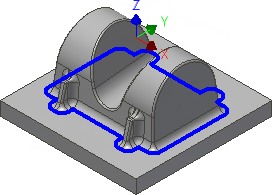
- Задайте в поле Доп. смещение значение 1 мм
 Вкладка "Проходы"
Вкладка "Проходы"
- Щелкните вкладку Проходы.
- Снимите флажок Предел кол-ва шагов.
- Задайте в поле Шаг значение 0,7 мм
- Снимите флажок Припуск.
Запуск расчета
- Для автоматического запуска расчета траектории перемещения инструмента щелкните кнопку
 в нижней части диалогового окна Операция или щелкните правой кнопкой мыши в графическом окне и выберите ОК в отслеживающем меню.
в нижней части диалогового окна Операция или щелкните правой кнопкой мыши в графическом окне и выберите ОК в отслеживающем меню.
Траектория перемещения инструмента рассчитывается, и в графическом окне доступен предварительный просмотр.
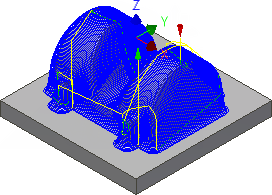
На этом изучение траекторий перемещения инструментов в рамках данного учебного пособия завершено. Теперь данные операции должны отображаться в Обозревателе CAM.
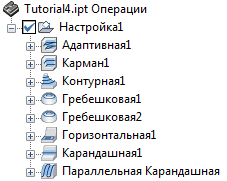
Далее см. раздел Постобработка детали (учебное пособие 4).